日頃よりお世話になっております。
ロジカル・アーツ株式会社のSE 輪島 幸治です。
Salesforceのパートナー企業向けウェビナーのコンテンツが共有されていたので、 SalesCloud (取引先や取引先責任者などのコアCRM側)とPardotを連携させる機能のコンテンツを拝見しました。 検証させて頂いたのでPardotの構築方法について簡単にまとめさせて頂こうと思います。*1
この記事では、SalesforceとPardotの項目の同期について記載させて頂きます。 Sales&Pardot連携の1本目の記事です。
Pardotについて
Pardotは、Salesforce のSalesforce Customer 360プロダクトの一つにある B2B マーケティングオートメーションソリューションです。
・Marketing Cloud - Pardotのご紹介 www.salesforce.com
・Trailhead - Pardot Lightning アプリケーションの基本 trailhead.salesforce.com
imidas - イミダス - 時事用語事典 - マーケティングオートメーション[marketing automation]
設定手順
項目の同期設定
1.画面右上のアプリケーションビルダーから、"すべて表示"のリンクをクリックします。

2.アプリケーションランチャーにある[Pardot]をクリックします。[Pardot]のアプリケーションが複数ある場合は、B2B Marketing オートメーションの[Pardot]をクリックして下さい。
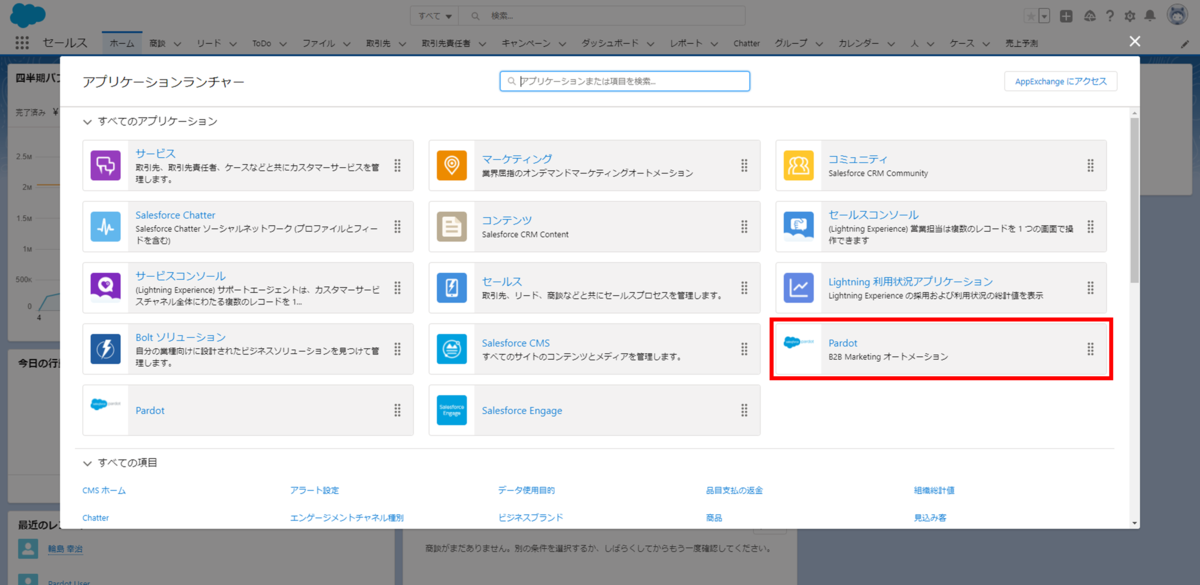
3.[Pardot設定]のタブをクリックします。
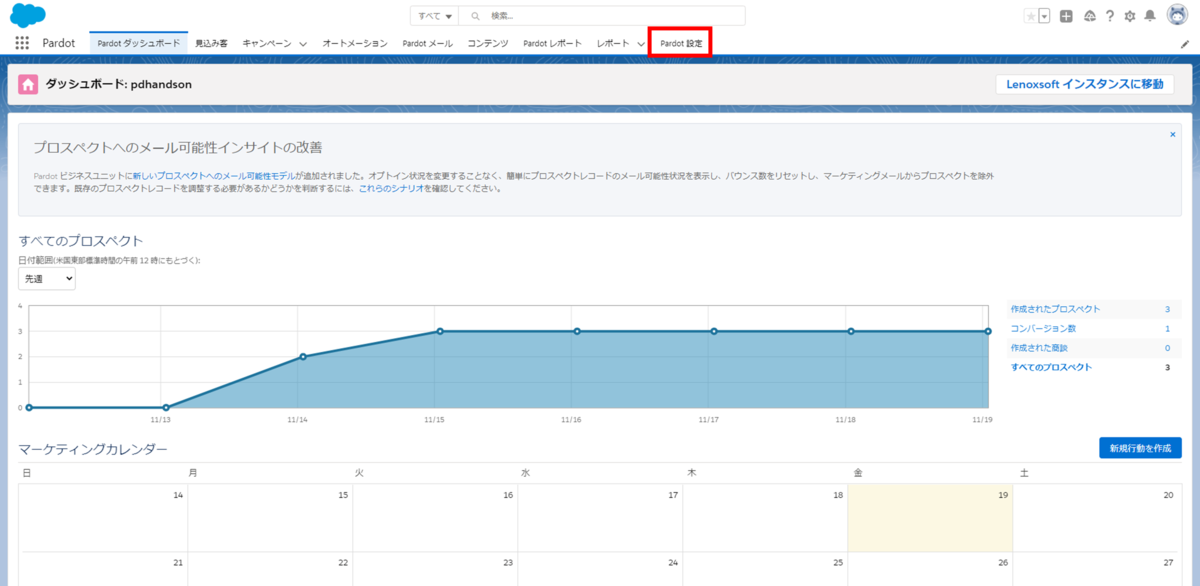
3."オブジェクトと項目の設定"のリンクをクリックします。
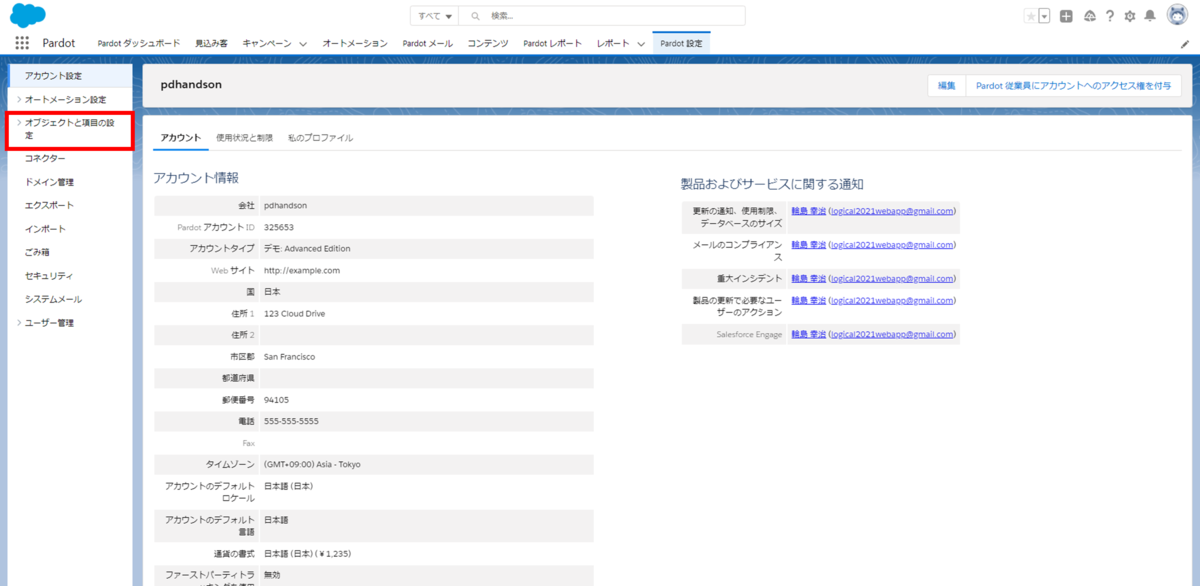
4."オブジェクトと項目の設定"配下にある"プロスペクト項目"のリンクをクリックします。
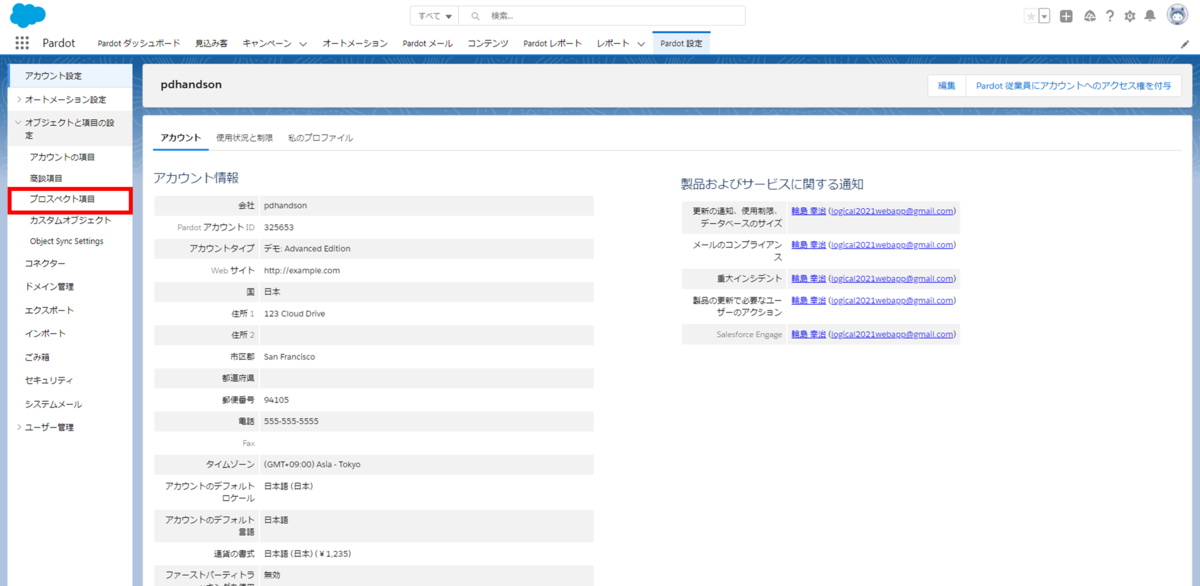
5.プロスペクト項目の一覧が表示されるのでデフォルト項目のセクションにあるフィルターで項目の絞り込みを行います。
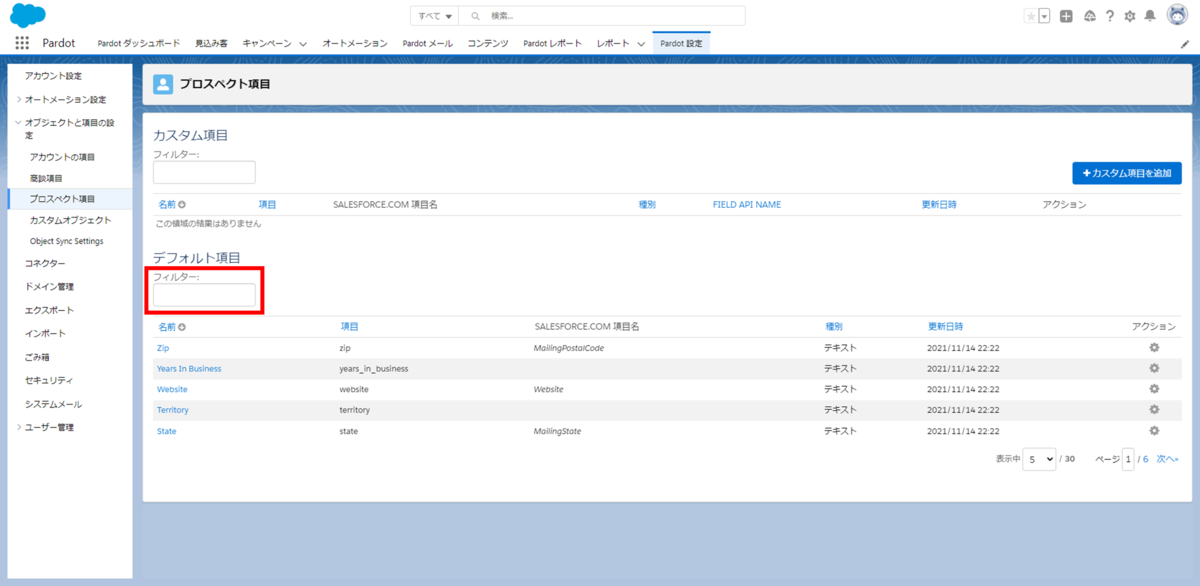
6.フィルターの項目に"Phone"と入力して、表示される"Phone"リンクをクリックします。
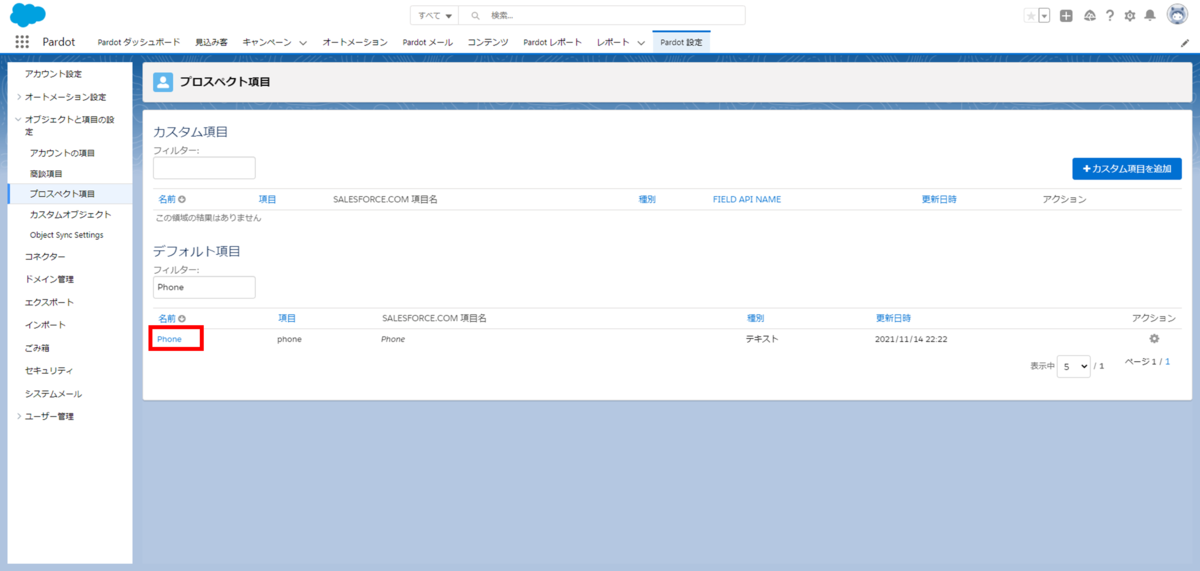
7.Phoneの詳細画面が表示されるので、[デフォルトプロスペクト項目を編集]のボタンを押下します。
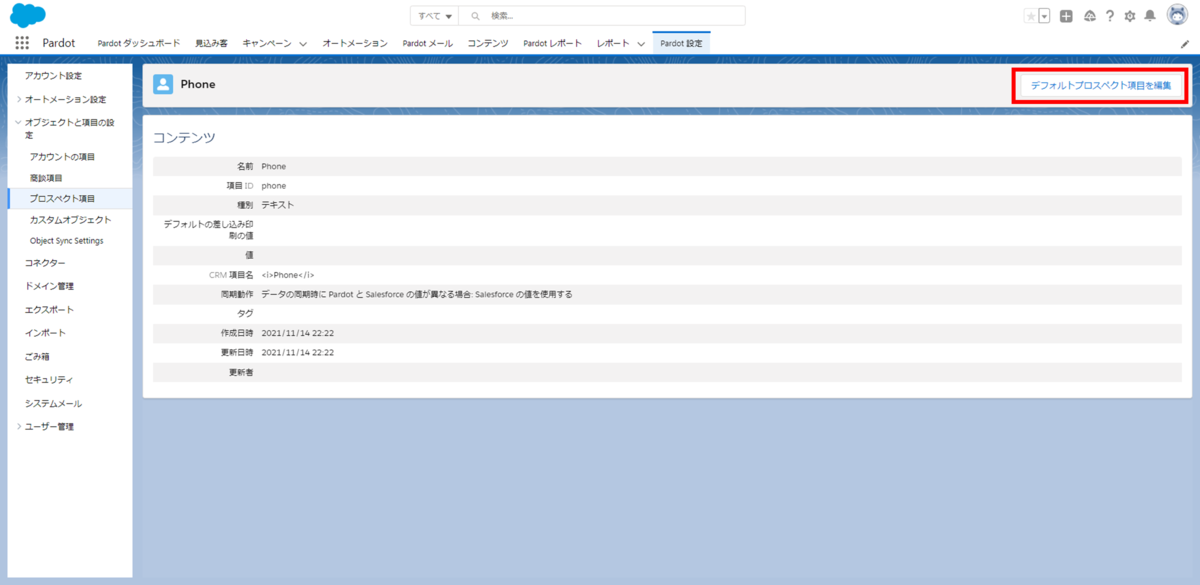
8.デフォルト項目の編集画面になるので、"同期動作"の値を[Salesforceの値を使用する]から[最新更新したレコードを使用]に設定して、[デフォルト項目を保存]を押下します。

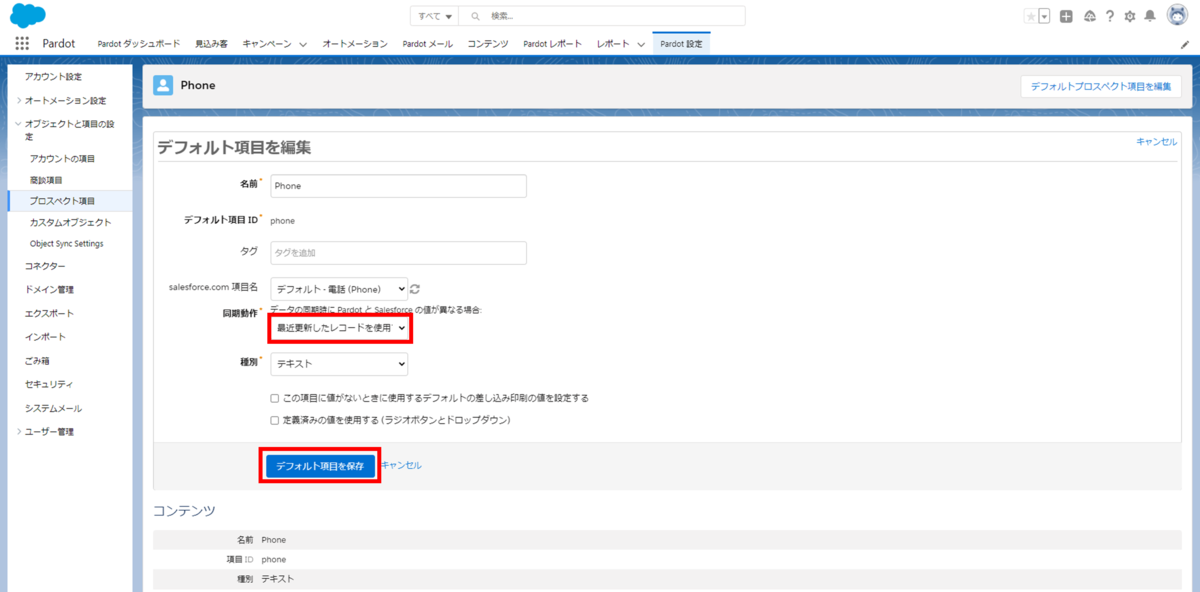
9.Phoneの項目を編集後、[見込み客]のタブをクリックします。
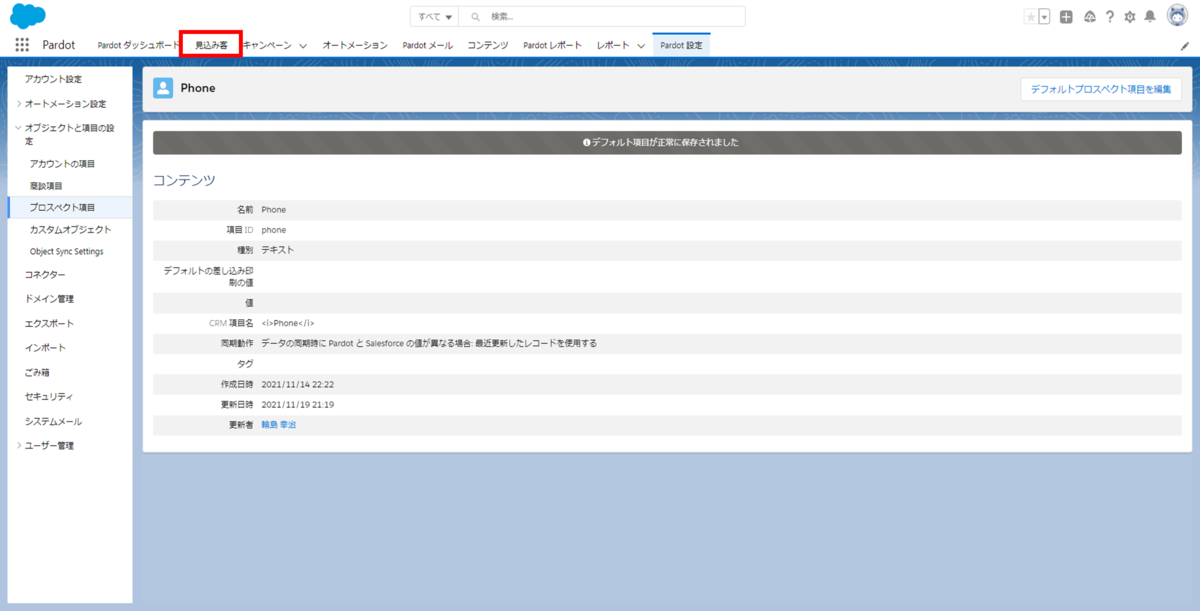
10.プロスペクト一覧の項目にあるアクションの歯車アイコンをクリックして、"編集"をクリックします。
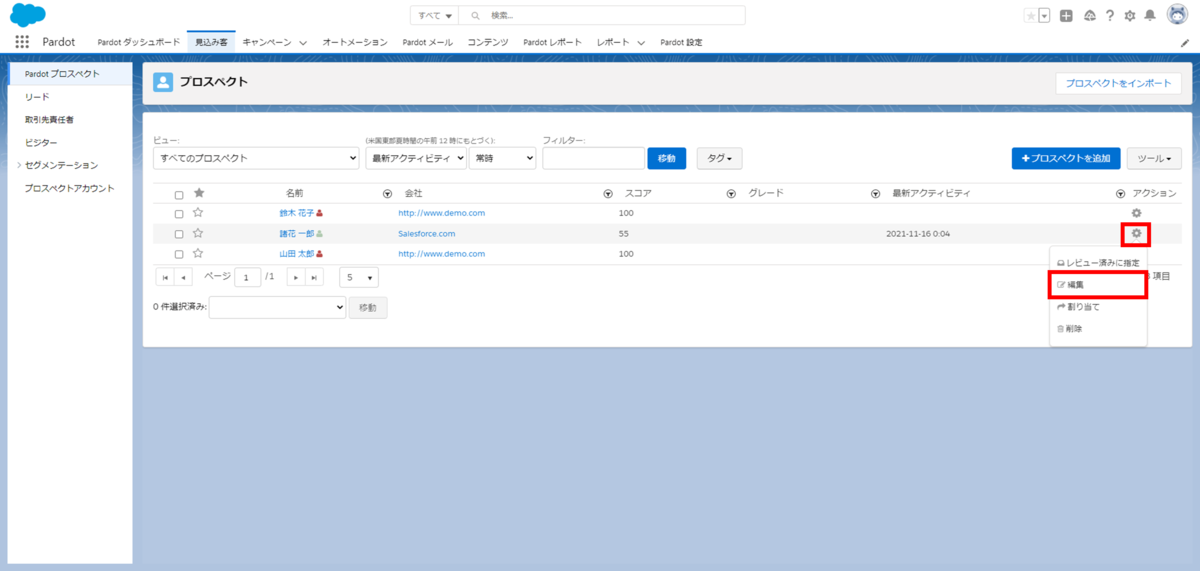
11.プロスペクトの編集画面になるので、画面をスクロールして、同期の設定をした電話番号の項目値として“0123456789”を設定して、[プロスペクトを保存]を押下します。

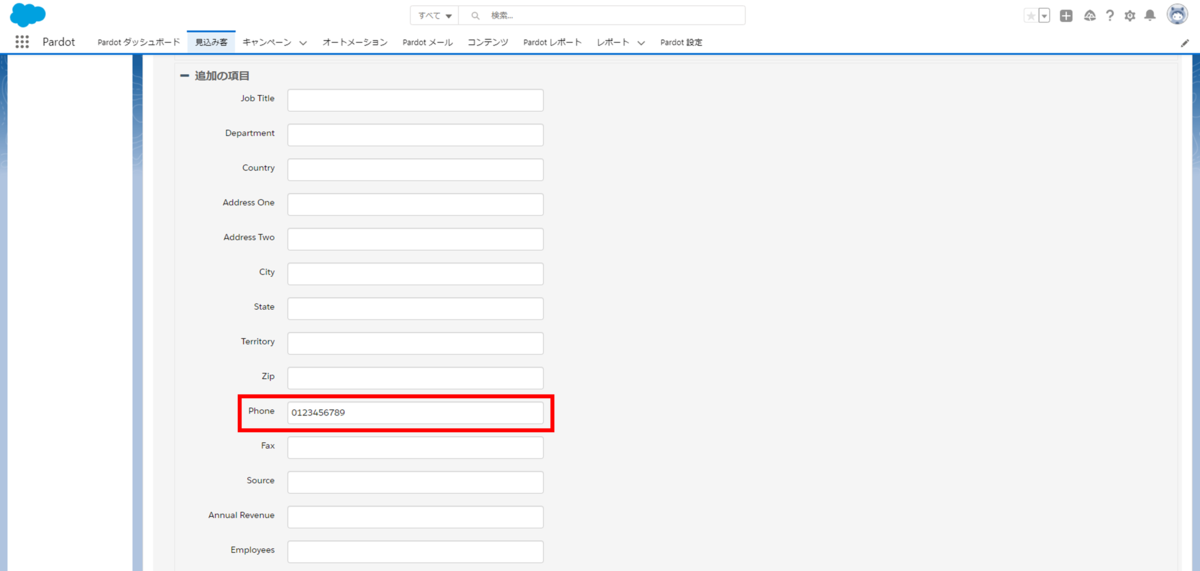
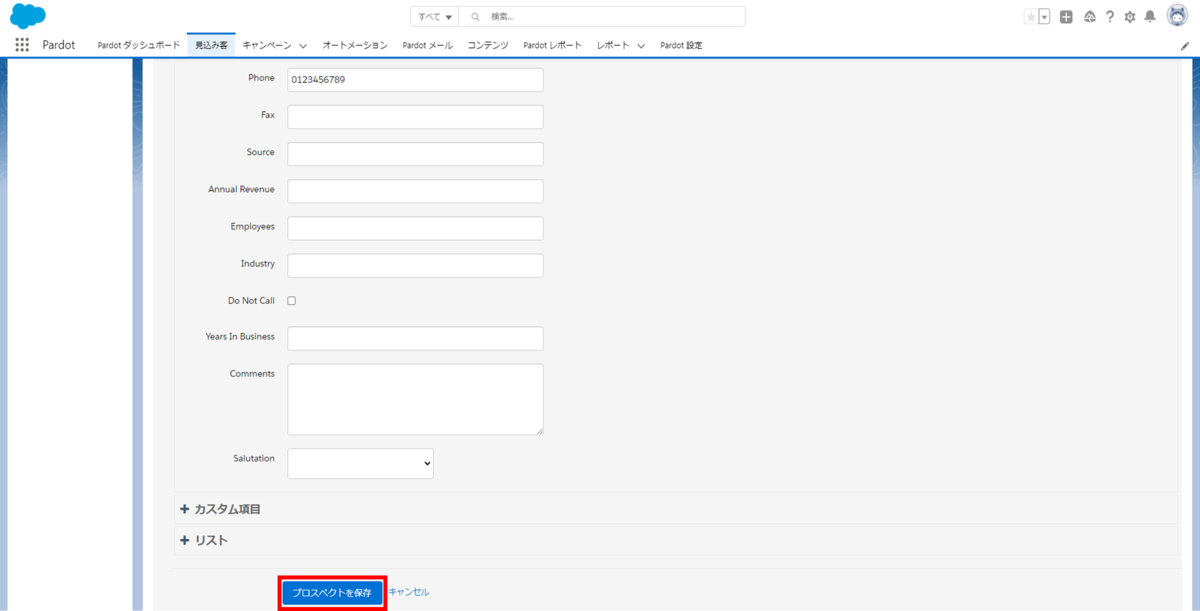
12.編集後、プロスペクトの値を設定したユーザである緒花 一郎リンクをクリックします。
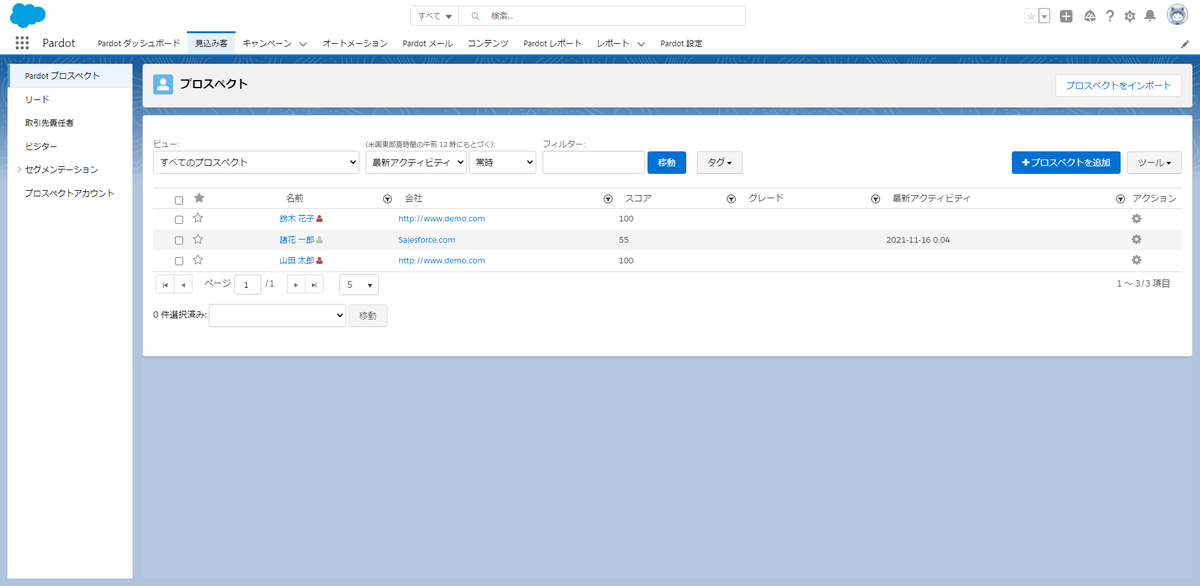
13.割り当てられたユーザーの項目にて、画面をスクロールして、"割り当て"のリンクをクリックします。
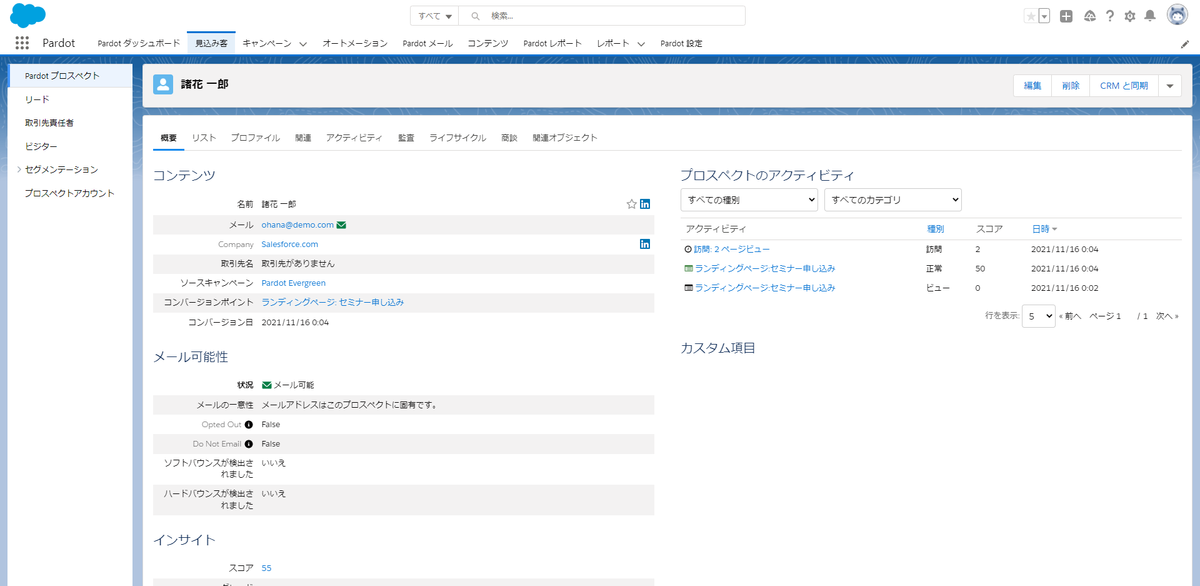

14.プロスペクトを割り当ての画面となるので、ユーザを割り当てて、[プロスペクトを割り当て]を押下します。
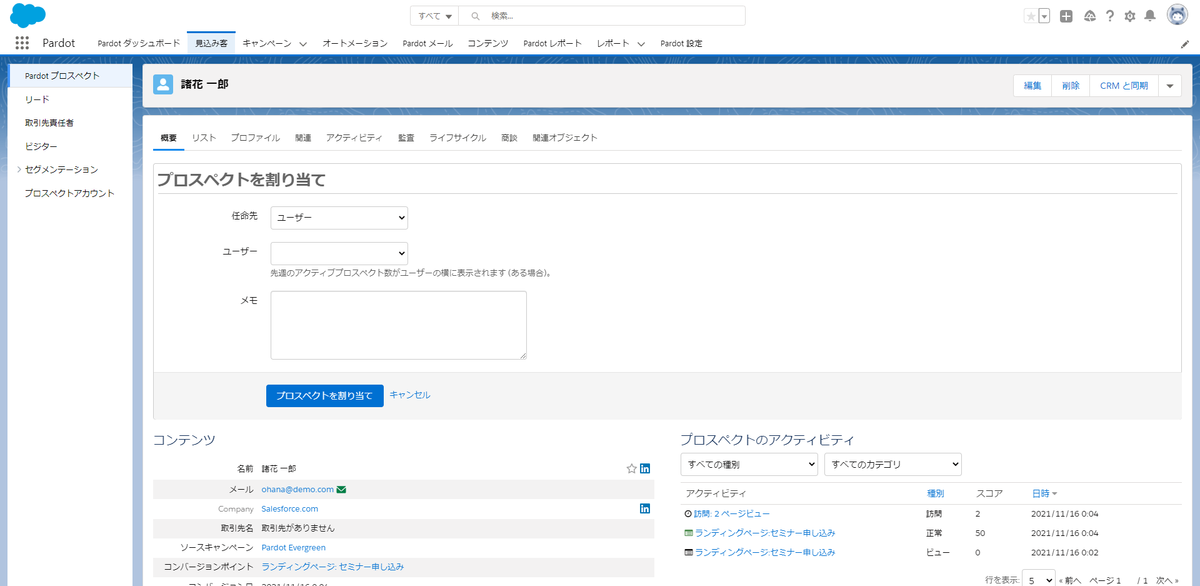
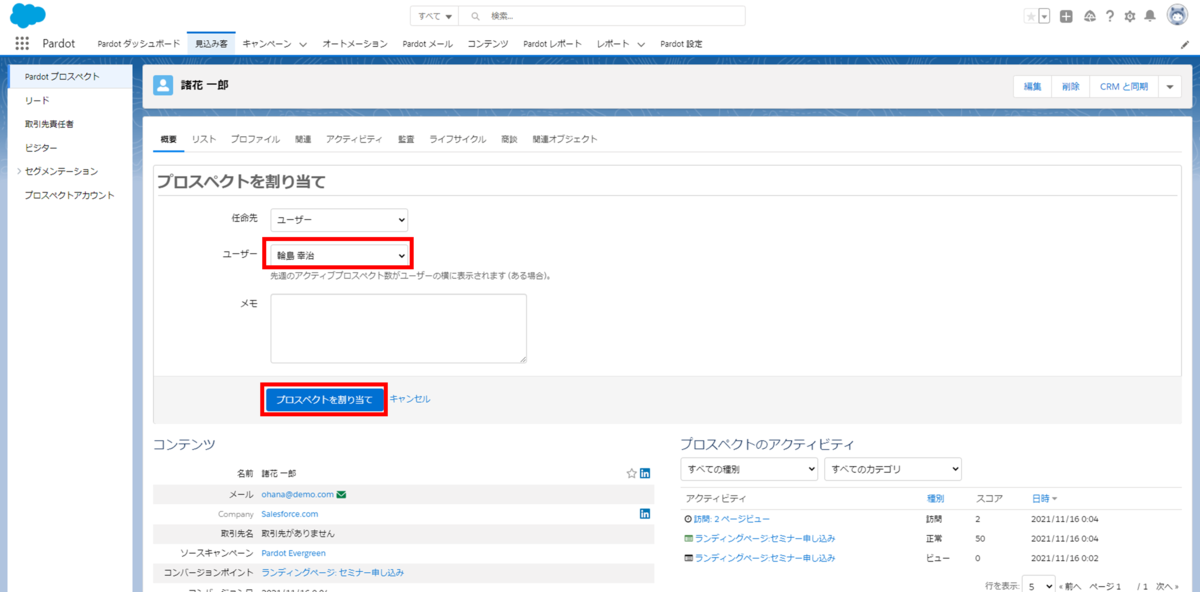
15.プロスペクト割り当て後、プロスペクトの一覧画面を表示すると雲のアイコンが追加されているので、雲のアイコンをクリックします。
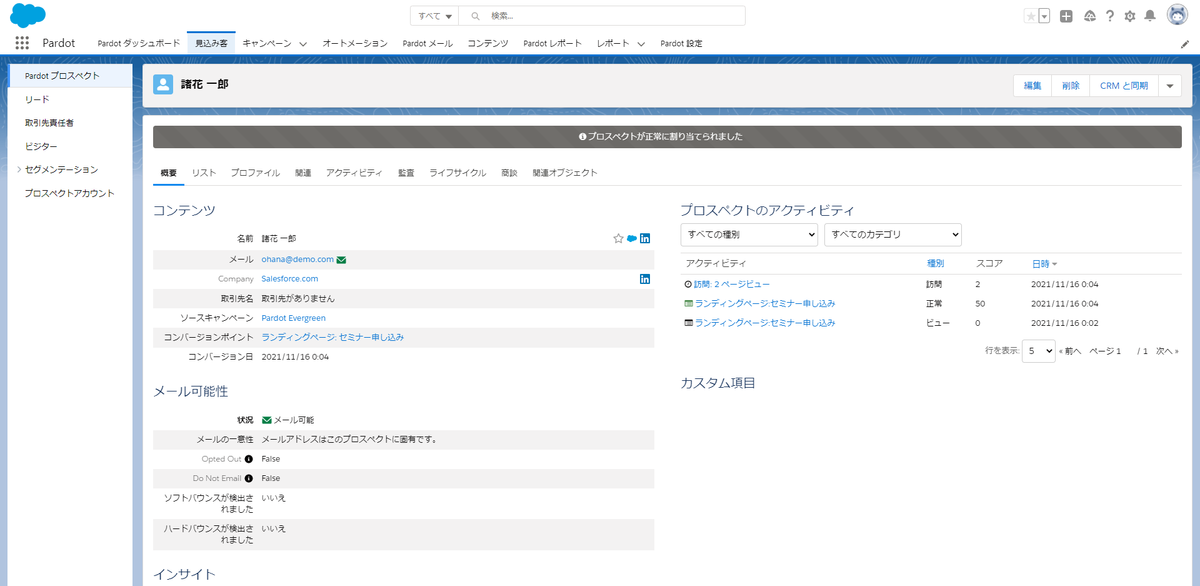

16.PardotからSalesforce側のレコード詳細画面に遷移するので、同期設定を行ったリード項目の電話番号が同期されていることを確認します。
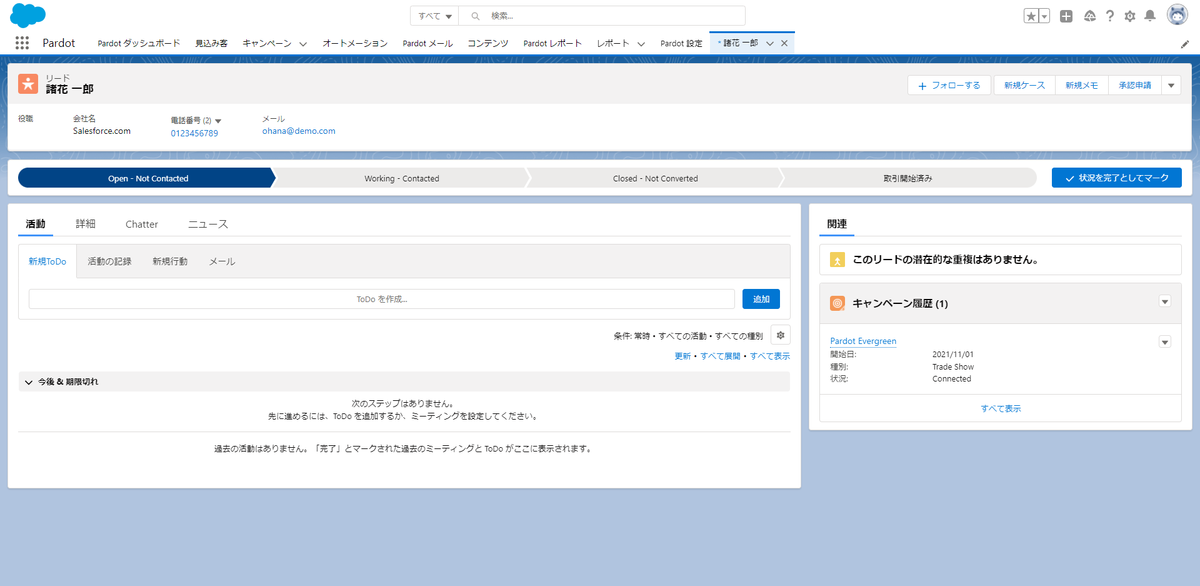
17.リードの取引開始を行います。[取引先開始済み]を選択して、[取引開始済み状況を選択]を押下します。
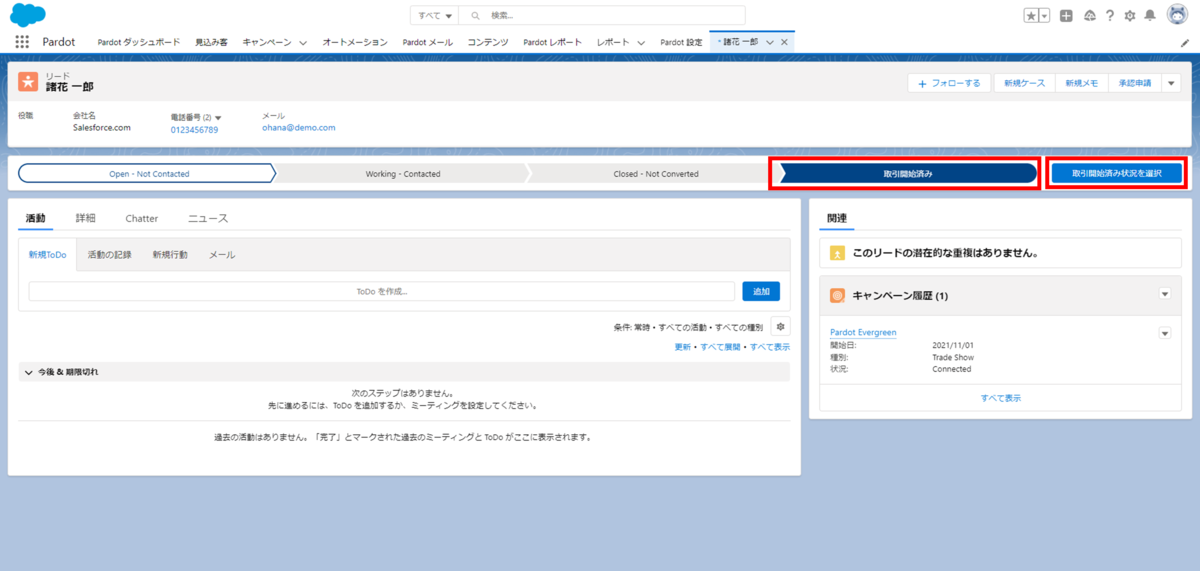
18."取引の開始"という画面が表示されますので、[取引開始]を押下します。
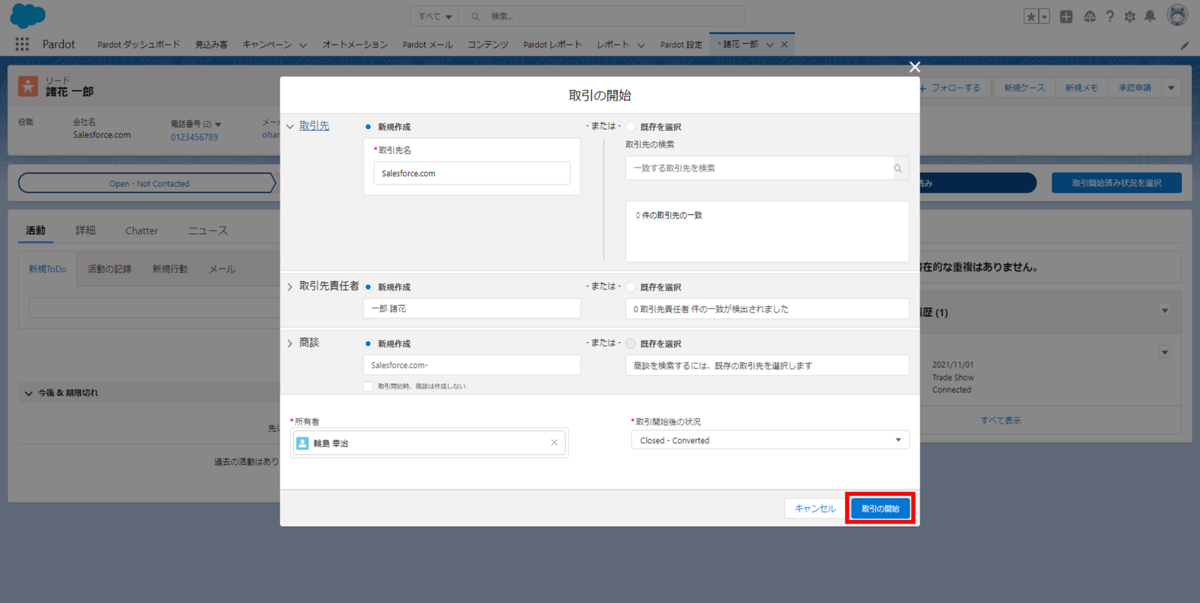
19.リードの取引は開始されていますの画面が表示され、リードレコードが取引先、取引先責任者、商談レコードになっていることを確認します。
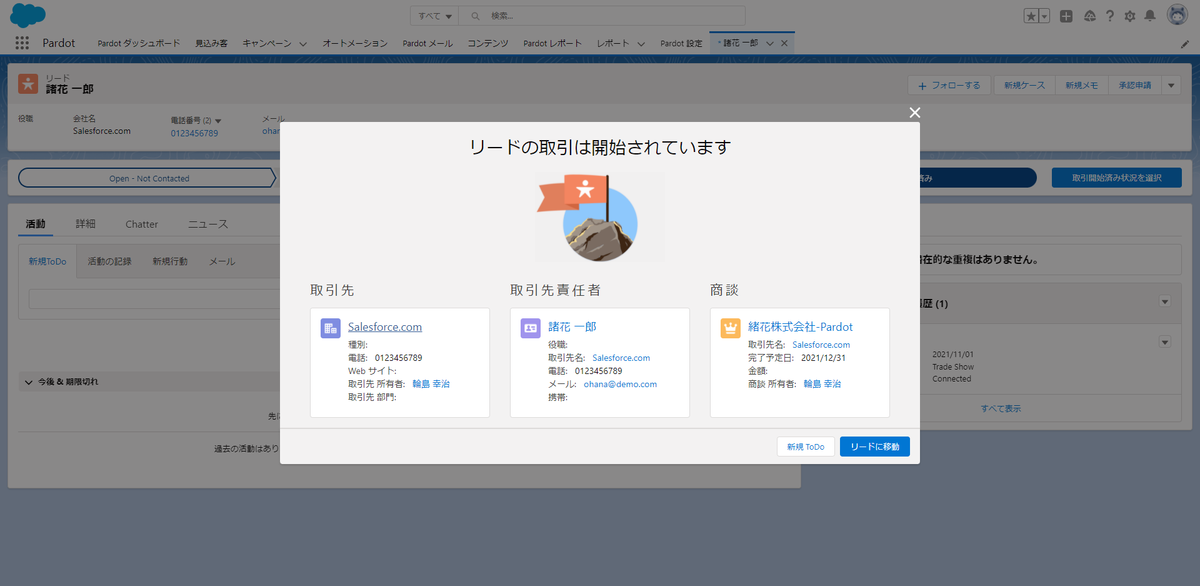
20.Pardot側の画面を再度表示して、プロスペクトの画面から、雲のアイコンをクリックします。

21.同期するレコードがリードレコードから、取引先責任者レコードに変化していることを確認します。
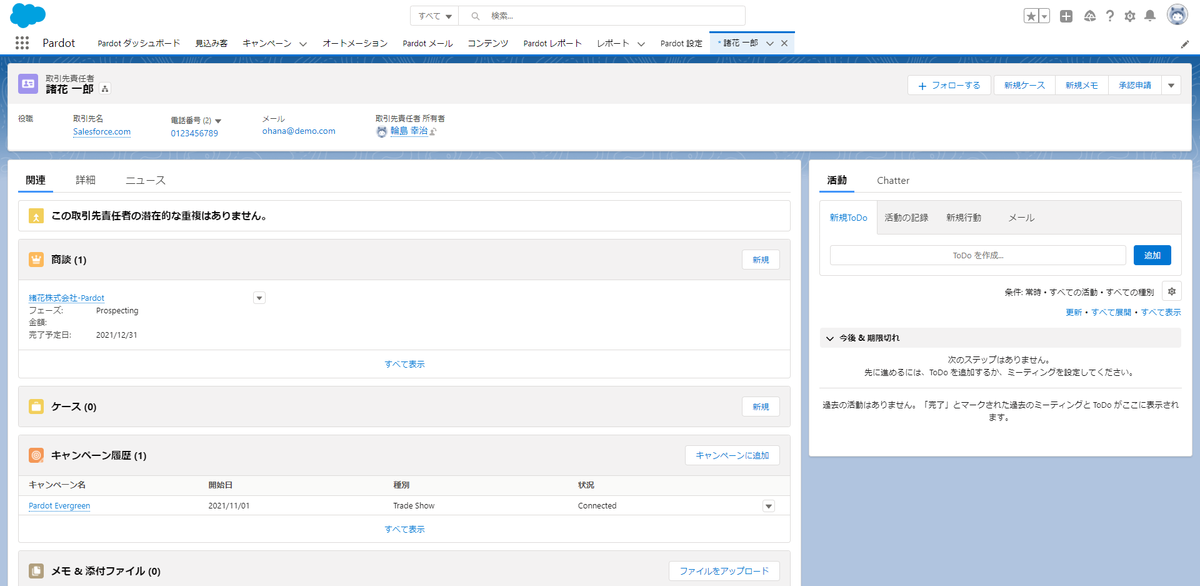
Pardotの項目の同期設定については、以上です。
次は、カスタムリダイレクトの作成についてご紹介させて頂きたいと思います。
よろしくお願いいたします。
弊社について
・ロジカル・アーツ株式会社 - AppExchange
弊社の特長
・Salesforce導入コンサルティングサービス (SalesCloud/ServiceCloud/CommunityCloud/AppCloud/Pardot/Einstein Analytics/EinsteinChatBot)
・Salesforceへの機能移行、データ移行サービス、サポートサービス 新規はもちろん、既存システムを活用・併用しながらのSalesforce運用も支援いたします。
・カスタムアプリケーション開発 弊社のサービスのひとつである、派遣業務にて、Salesforceを活用しております。